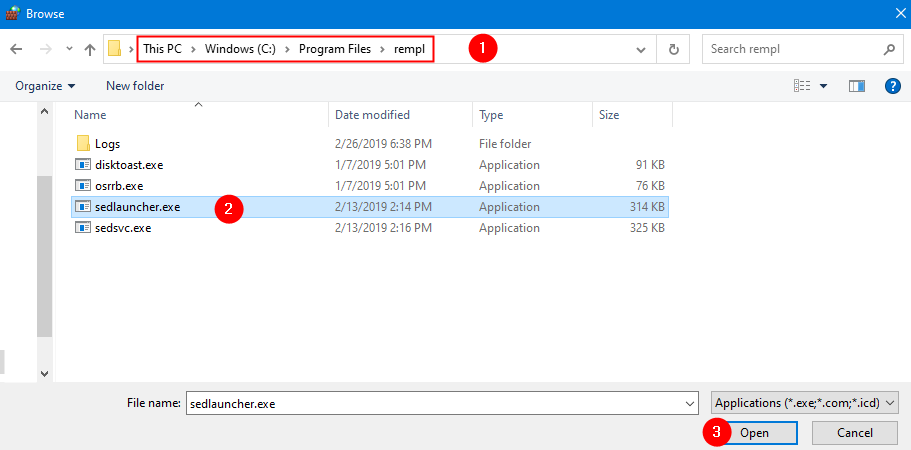A Rendszerleíróadatbázis-szerkesztővel letilthatja
- A dA w20.exe folyamat a Microsoft Windows hibajelentéssel (WER) van társítva.
- Amikor egy alkalmazás összeomlik vagy hibát észlel, adatokat gyűjt a problémáról, és elemzés céljából elküldi a Microsoftnak.

xTELEPÍTÉS A LETÖLTÉSI FÁJLRA KATTINTVA
- Töltse le a DriverFix-et (ellenőrzött letöltési fájl).
- Kattintson Indítsa el a szkennelést hogy megtalálja az összes problémás illesztőprogramot.
- Kattintson Frissítse az illesztőprogramokat új verziók beszerzése és a rendszer hibáinak elkerülése érdekében.
- A DriverFix-et letöltötte 0 olvasói ebben a hónapban.
Ha találkozott a dw20.exe folyamattal a Feladatkezelő és szeretne tudni róla, ez az útmutató segíthet!
Ebben az útmutatóban részletesebben megvizsgáljuk a dw20.exe fájlt, megértjük a célját, és megbeszéljük azokat a lépéseket, amelyekkel szükség esetén letilthatja a Dw20.exe fájlt.
Mi az a dw20.exe?
A Dw20.exe egy futtatható fájl, amely a háttérben fut, és a Microsoft Windows operációs rendszerek Windows hibajelentési (WER) funkciójához kapcsolódik.
Általában a következő mappában található: C:\Windows\Microsoft. NET\Framework\v2.0.50727
Amikor egy alkalmazás összeomlik vagy hibát tapasztal, akkor aktívvá válik, és adatokat gyűjt a problémáról, beleértve a szoftverre, a rendszerkonfigurációra és magára a hibára vonatkozó információkat. Ezeket az adatokat elemzés céljából elküldi a Microsoftnak.
Míg a dw20.exe létfontosságú célt szolgál, hogy segítse a Microsoftot a szoftverproblémák megoldásában, a fájl könnyű célpont lehet a vírusok vagy rosszindulatú programok álcázására.
Tehát, ha nem telepítette a Microsoft Office-t vagy néhány szoftvert a csomagból, akkor nem kell látnia a dw20 folyamatot a számítógépen. Ha nincs telepítve az Office, ez elég egyértelmű jele annak, hogy a futó dw20.exe valójában egy káros szoftver.
Továbbá, ha a folyamatot a fent említett helyen kívül máshol találja, futtathat egy mély vizsgálatot a víruskereső eszköz távolítsa el, és folytassa az alábbi megoldásokkal.
Mit tehetek a dw20.exe letiltásához?
1. Használja a Feladatkezelőt
- nyomja meg Ctrl + Váltás + Kilépés kinyitni a Feladatkezelő.

- Menj a Folyamatok vagy Részletek fület, keresse meg és kattintson a jobb gombbal dw20.exe és kattintson Utolsó feladat.
2. Használja a Szolgáltatások alkalmazást
- nyomja meg ablakok + R kinyitni a Fuss párbeszédablak.

- típus szolgáltatások.msc és kattintson rendben kinyitni a Szolgáltatások kb.
- Keresse meg és kattintson duplán Windows hibajelentési szolgáltatás kinyitni Tulajdonságok.

- A Indítási típus, válassza ki Tiltva a legördülő listából.

- Kattintson Alkalmaz, akkor rendben.
- A Windows Backup alkalmazás hamarosan elmenti Chrome-jelszavait
- A mikrofon tesztelése Windows 11 rendszeren [5 tipp]
- Sticky Notes for Windows 10: Letöltés, használat és biztonsági mentés
- OneNote for Windows 10: Letöltés és telepítés
3. Használja a Csoportházirend-szerkesztőt
- nyomja meg ablakok + R kinyitni a Fuss ablak.

- típus gpedit.msc és kattintson rendben kinyitni a Csoportházirend-szerkesztő.
- Navigáljon erre az útvonalra:
Számítógép konfigurációja\Felügyeleti sablonok\Windows-összetevők\Windows-hibajelentés
- Dupla kattintás Windows hibajelentés kinyitni Tulajdonságok.

- Válaszd ki a Engedélyezve opciót, és kattintson Alkalmaz, akkor rendben.
4. Módosítsa a rendszerleíró bejegyzést
- nyomja meg ablakok + R kinyitni a Fuss ablak.

- típus regedit és kattintson rendben kinyitni a Rendszerleíróadatbázis-szerkesztő.
- Navigáljon erre az útvonalra:
Számítógép\HKEY_LOCAL_MACHINE\SOFTWARE\Microsoft\Windows\Windows hibajelentés - Kattintson a jobb gombbal a jobb oldali ablaktáblára, válassza ki Új, majd válassza ki DWORD (32 bites).

- Kattintson a jobb gombbal az új elemre DWORD és kattintson Átnevezés és nevezd el Tiltva.
- Most kattintson duplán a DWORD, állítsa be a Értékadatok nak nek 1és válassza ki a lehetőséget HexaDecimális, majd kattintson rendben.

- Zárja be a Rendszerleíróadatbázis-szerkesztőt, és indítsa újra a számítógépet a módosítások mentéséhez.
Tehát ezek a módszerek a dw20.exe letiltására, ha szükséges. Ha bármilyen kérdése vagy javaslata van, nyugodtan említse meg őket az alábbi megjegyzések részben.
Még mindig vannak problémái? Javítsa ki őket ezzel az eszközzel:
SZPONSORÁLT
Egyes illesztőprogramokkal kapcsolatos problémák gyorsabban megoldhatók egy erre a célra szolgáló eszközzel. Ha továbbra is problémái vannak az illesztőprogramokkal, töltse le DriverFix és néhány kattintással üzembe helyezheti. Ezt követően hagyja, hogy átvegye az irányítást, és gyorsan javítsa ki az összes hibáját!
![Javítsa a Windows 10 fekete képernyőjét a kurzorral [Megoldva]](/f/1fd5fe4c70b762b852f92189f05dd601.png?width=300&height=460)